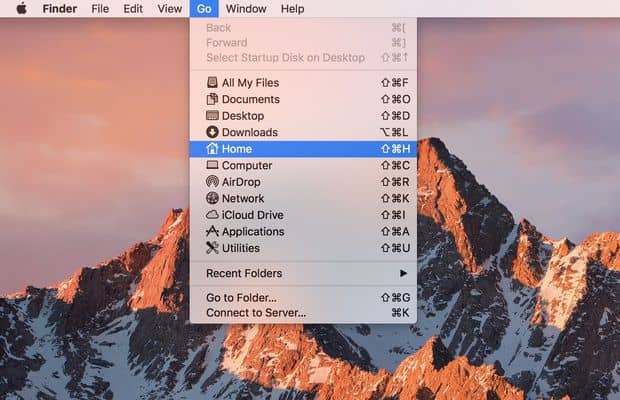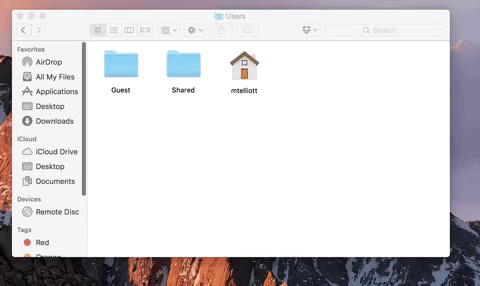مجلد المنزل على الـ Mac الخاص بك يحتوي على عدد من المجلدات – تطبيقات سطح المكتب، المستندات، تحميلات، أفلام، موسيقى، صور، العامة – والتي عليك الوصول اليها في الكثير من الأحيان. الشيئ الغريب في كل هذا،هو أن من الصعب أن تجد مجلد المنزل في البحث بشكل افتراضي. ولهذا في هذا الموضوع سنتعرف على كيفية العثور على مجلد المنزل الخاص بك وإضافته إلى الشريط الجانبي الباحث Finder للوصول السريع والسهل اليه.

“المنزل” هو في الواقع مجلد المستخدم الخاص بك.
أول شيء تحتاج لمعرفته حول مجلد المنزل هو أنه لا يدعى المنزل. أحدى مميزاته أنه يتضمن رمز المنزل، ولكن العنوان هو الاسم الذي اخترته لحساب المستخدم الخاص بك. حيث ستجده في مجلد المستخدمين (مع المجلدات لجميع الضيوف في حالة إنشاء التشكيلات الجانبية للمستخدم ).
كيفية العثور على مجلد المنزل:
للعثور على مجلد المنزل، افتح Finder واستخدام اختصار لوحة المفاتيح Command-Shift-H. يمكنك استخدام القائمة المنسدلة للذهاب إلى شريط القوائم للوصول إلى مجلد المنزل. (الغريب، مجلد المنزل يسمى منزل في هذه القائمة).
نقل مجلد المنزل
عندما يتم تحديد مجلد المنزل الخاص بك في الباحث Finder، اضغط على أوامر السهم Command-up arrow من أجل نقله حتى يصل الى مستوى واحد مع الباحث. الآن يمكنك النقر على مجلد المنزل الخاص بك، وسحب الملفات على الشريط الجانبي للباحث.
بدلا من ذلك، يمكنك الذهاب الى باحث> تفضيلات Finder > Preferences وقم باختيار المجلدات التي ترغب في اضافتها إلى الشريط الجانبي. في تفضيلات، انقر فوق علامة التبويب الشريط الجانبي ثم حدد المربعات الخاصة بالمجلدات التي تريدها أن تكون في الشريط الجانبي وقم بإلغاء تلك التي لا تفعل ذلك ولا تحتاجها.
ملاحظة فراق حول iCloud Drive
مع ماك سييرا، يمكنك مزامنة سطح المكتب والمستندات المجلدات إلى iCloud درايف. إذا اخترت هذا الخيار، ستلاحظ أن مجلدات سطح المكتب والمستندات يتم نقلها من مجلد المنزل الخاص بك إلى مجلد على iCloud درابف. افتراضيا، تظهر هذه المجلدات مزامنة لتصل الى قسم على iCloud من الشريط الجانبي للباحث، مما يعني أنك قد لا تحتاج بالضرورة مجلد المنزل الخاص بك في الشريط الجانبي الباحث أيضا.